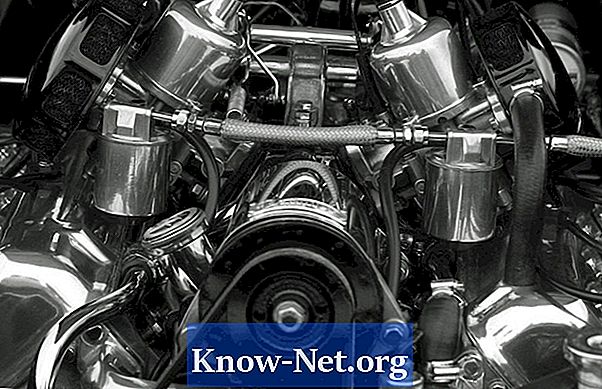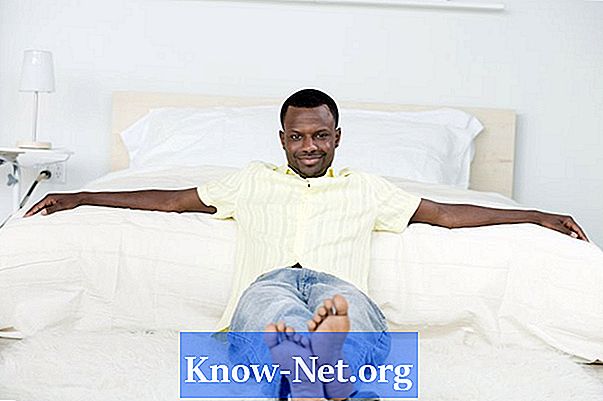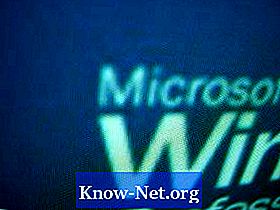
Innehåll
- vägbeskrivning
- Så här startar du ett Compaq Presario i Säkert läge
- Starta Compaq i Säkert läge med Windows
- tips
- varning
Om du inte vet hur du startar i ett Compaq Presario i säkert läge, var medveten om att det finns två sätt att göra detta. Båda är relativt lätta. Säkerhetsläget krävs vanligtvis för att felsöka maskinvaran vid misstänkt virusinfektion.
vägbeskrivning

-
Om du behöver säkerhetsläge för drastisk maskinvarufelning fortsätter du att läsa den här sessionen. För problem med mindre operativsystem kan du starta från Windows (se avsnitt 2).
-
Stäng av datorn. Om du kan kan du klicka på "Start" och sedan "Stäng av". Ibland är dessa steg inte möjliga på grund av systemfrysning eller programfel. I dessa fall trycker du på och håller strömbrytaren intryckt tills datorn stängs av helt (det kan ta flera sekunder).
-
Vänta 10 till 20 sekunder och sätt sedan på datorn igen.
-
Så snart den första startskärmen visas trycker du på F8 flera gånger tills en meny visas. Compaq-datorer använder F8-tangenten för att starta i säkert läge.
-
Använd piltangenterna för att välja "Säkert läge" och tryck "Enter". Datorn startar om igen och skärmen kommer att vara i låg upplösning med frasen "Säkert läge" i hörnen.
Så här startar du ett Compaq Presario i Säkert läge
-
Klicka på "Start" och sedan "Kör". I den tomma dialogrutan skriver du "msconfig" och klickar på "OK".
-
När ett fönster visas väljer du fliken som säger "BOOT.INI".
-
Leta reda på alternativet "SAFEBOOT" längst ner på fliken. Markera rutan och klicka på "Minimal".
-
Klicka på "Starta om" och datorn ska utföra omstartstegen i Säkert läge.
-
När du är färdig med Säkerhetsläge måste du upprepa stegen i avsnitt 2. Du kommer nu att avmarkera kryssrutan "Safeboot" och din dator kommer tillbaka till normalt läge.
Starta Compaq i Säkert läge med Windows
tips
- När du startar i säkerhetsläge med F8-metoden, håll inte ner F8-knappen. Du måste pressa den flera gånger.
varning
- Använd inte säkerhetsläget för normala uppgifter. Detta läge används för felsökning, systemet kör endast nödvändig programvara för felsökning och felfri användning.